Автокад рекомендуется преобразовать command в command s
Я всегда восхищаюсь, когда нахожу, что Autodesk умеет удалить один или более шагов в команде. Нет нужды объяснять какую это дает экономию времени для наиболее часто используемых команд.
Нам теперь нет нужды выхотить из более популярных команд редактирования чтобы удалить ошибку (что, конечно, удаляет все редактирование сделанное в пределах этой команды). Теперь большинство команд редактирования имеют опцию Undo, добавленную в пределах команды, это относиться к Copy, Offset, Fillet, Chamfer, Trim и Extend.
Trim и Extend
Trim - это любимая команда редактирования для всех; так что любые изменения здесь всегда долгожданны. Многие из Вас знают о сверхсекретном способе выбрать обрезаемые и граничные грани быстро обеими командами, Trim и Extend - опцию Select All. Для всех из Вас, независимо от версии, Вы можете просто нажать при первом запросе в любой команде, чтобы выбрать все видимые объекты как край. Объекты не подсвечиваются, так что Вы только должны только полагаться на то, что они отобранны. Тепреь эта совершенно секретная опция доступна для всех в AutoCAD 2006.
Другая совершенно секретная опция в командах Trim и Extend это опция Fence для выбора объектов для обрезки или удлинения. Также доступный в предыдущей версии (так что Вы все могли использовать ее), но только в AutoCAD 2006 вы можете видеть ее. Иногда при выборе объектов для обрезки или удлинения, требуется слишком много времени чтобы выбрать их всех индивидуально. Опция Fence позволяет вам быстро начертить область выбора над всеми требуемыми объектами (рис. 1).

рис. 1
Вы также можете выбрать объект командой Crossing. Но секущему окну в этом случае необходим свободный проход через сторону объекта, который должен быть обрезан или удлинен.
Trim включает дополнительную опцию - Erase! Сколько раз вам приходилось прекращать обрезку, чтобы выполнить простую команду Erase? У вас нет больше необходимости выходить из комнады Trim чтобы выполнить эту задачу.
Вы когда-нибудь использовали MLINES? Я должена признать, что они никогда не были одними из моих любимых объектов AutoCAD. Для таковых из Вас, кто действительно имеет терпение использовать их - Вы будете счастливы знать что Trim и Extend теперь работают с MLINES также.
Команда Offset - другая часто используемая комнда для редактирования, и AutoCAD 2006 включает три новых ее опции. Когда вы смещаете объект, хотите ли вы оставить новый объект на том же уровне как и исходный (по умолчанию), или вы хотите разместить его на текущем уровне? Теперь вы имеете этот выбор. Если вы желает удалить исходный объект после выполнения операции смещения, эта опция так же доступна теперь.
Вы так же найдете новую опцию Multiple, которая позволит вам осуществлять сдвиг, используя то же самое расстояния, что должно сэкономить некоторое время!
Преобразование углов в прямоугольные
Большинство из нас используют команды Fillet или Chamfer установленные в 0 чтобы преобразовать углы в прямоугольные. Новая опция в AutoCAD 2006 позволяет вам сделать это быстро и легко без установки любых значений. В то время как вы в команде Fillet или Chamfer, выберите первый объект, затем нажав клавишу Shift key выберем второй объект. AutoCAD автоматически спрямуголит углы без изменения радиуса или расстояний.
Популярная команда Stretch вклчает много новых обновлений. Мы знаем что нам нужно использовать секущее окно или секущий многоугольник чтобы выбрать объект для растяжки. Мы можем выбрать несколько секущих окон, но только объекты выбранные последним окном будут действительно допущены для растяжки. В AutoCAD 2006 вы можете выбрать несколько наборов выбора, и все они будут растянуты. Вы так же можете выбрать отдельные объекты, и они будут перемещены в отдельный набор выбора (не для растяжки).
Rotate и Scale
В AutoCAD 2006 добавлена опция Copy как в команду Rotate так и в команду Scale так что вы можете вращать или масштабировать копию оргинала (что часто бывает предпочтительней, чем оргинал). Обе команды так же запоминают последнее введенное значение для быстрого и простого доступа. Если вы часто используете опцию Reference, вы знаете что вы ограничены в базовой точке так как одна из этих точек используется для указания специфического угла или масштабного фактора - теперь вы можете выбрать эти две точки отдельно (превосходно, когда вы работаете вне других существующих объектов в чертеже).
Все эти небольшие изменения реально имеют смысл когда вы их спользуете снова и снова. Что тут говорить - мы тратим гораздо больше времени на редактирование чем на черчение! Поэтом даже небольшая экономия времени на одной команде редактирования дает нам огромную экономию времени потраченого на вес чертеж.


Добрый день) не могу вывести хранилище узлов, не показывает 17 адванс(( как быть? Заранее спасибо

Пока что начала переустанавливать, времени не смог найти разобраться у интернете ничего..


Да она внизу отображается как введённая но нет окна, пришлось переустановить вроде появилось.


Теперь модуль ас не хочет удаляться(( переустановить пытаюсь, а выпадает ошибка при удалении.

Полная переустановка и автокада и ас 17 тоже не помогает, как воскресить модуль АС металл? Очень нужна помощь



Добрый день, я самоучка, может ошибаюсь где то в глобальном плане, но все же вопрос - при моделирование смещал профиль от центральной оси по ПСК элемента, думал ось ориентировочная, по чертежам КМД понял, что она же является осью элемента, как нибудь можно ось выполнить по телу элемента ?

Алексей, Боюсь, что у меня такой же файл установочный. Сейчас дома начал его включать к сожалению по заставке такой же. Похоже я похоронил)) свой ASmetal. Даже не возьму в толк, как его можно снести целиком чтобы заново установаить.

Так вот теперь переустановился без ошибок. Но в подключаемых модулях он так и не появился. Команда Load_asmenu не известна, команда ASmetal появляется но "Команда: ASMETAL
Невозможно вызвать (command) из *error* без предварительного вызова (*push-error-using-command*).
Рекомендуется преобразовать (command) в (command-s)."
Команда:


Макс, Добрый день, опишите вопрос более подробно. Какую ось нужно сделать по элементу? И сделайте скриншоты.

Алексей, т.е при отстраивании элемент не получалось поставить на нужное место, смещал по ПСК элемента в той плоскости, что не обходимо (просто протягивал элемент за ручку X,Y,Z). В итого элемент вставал на свое место, но со смещением по центральной оси. Соответственно при выводе чертежей получилась хаос. По колонне на скрине все нормально, распорки оси смещены, вопрос как нибудь можно эту ось сместить в элемент по центру, для корректного отображения? И как я понимаю так никто не отстраивает. Как это на стадии моделировании контралировать? С виду спереди выставляю корректно, по другой оси выходит из нужных координат. При перемещение по ПСК элемента эта проблема решилась, но появилась новая - не корректные чертежи

Автор:
Псевдонимы команд — это сокращенные имена (обычно состоящие из одной или двух букв), которые можно использовать для быстрого запуска часто используемых команд.
Вместо перемещения указателя мыши из области рисования в пользовательский интерфейс AutoCAD для запуска команды используйте псевдоним команды, чтобы:
- сократить количество перемещений мыши и действий;
- сосредоточиться на проекте в области рисования.
Например, вместо перемещения указателя мыши на ленту для запуска команды ОТРЕЗОК и возврата в область рисования для построения отрезка можно ввести L в командной строке, чтобы запустить команду, не покидая область рисования и не переключаясь между вкладками ленты.

Список доступных псевдонимов
Псевдоним L для команды ОТРЕЗОК — это всего лишь один сотни с лишним доступных псевдонимов.
Полный список псевдонимов всех команд можно посмотреть и распечатать, выбрав вкладку Управление > панель «Адаптация» > Редактировать псевдонимы > Редактировать псевдонимы .

Создание и изменение псевдонимов команд
Псевдонимы команд хранятся в файле параметров программы (PGP). Каждый псевдоним команды имеет следующий синтаксис:
Псевдоним команды, вводимый в командной строке.
Имя команды AutoCAD, запускаемой псевдонимом. Имя должно начинаться со звездочки (*).
Можно задать псевдонимы для команд, у которых их нет по умолчанию, и изменить существующие псевдонимы.
Все добавленные и обновленные псевдонимы необходимо разместить в разделе -- User Defined Command Aliases -- файла PGP. Сведения о том, как изменить файл PGP, см. в разделе Редактирование файла параметров программы (PGP). Дополнительные сведения о псевдонимах команд и файле PGP см. в разделе Создание псевдонимов команд.
Ниже приведены примеры двух псевдонимов. Один из них новый, а другой переопределяет существующий псевдоним.
- RV — это новый псевдоним, который запускает команду ОБЛАКО .
- Псевдоним C переопределяет существующий псевдоним для запуска команды КОПИРОВАТЬ вместо команды КРУГ .
Помимо непосредственного редактирования файла PGP можно использовать команду ALIASEDIT в Express Tools для отображения Редактора псевдонимов AutoCAD и управления псевдонимами в диалоговом окне.
Прим.: Псевдонимы команд используются только для запуска команд AutoCAD, однако можно создавать небольшие процедуры AutoLISP для выполнения команд с определенными параметрами и значениями.Ниже приведен пример процедуры AutoLISP ZW, которая при загрузке запускает команду ПОКАЗАТЬ с параметром «Рамка».
Для изучения основ программирования AutoLISP воспользуйтесь учебным пособием по началу работы с AutoLISP.
Это означает, что режим отображения диалоговых окон в Автокаде отключен. Т.е. команды работают, но только через командую строку. Иногда такой режим используется, но в основном это пережиток прошлых старых версий Autocad. При таком виде никаких диалоговых окон не появляется.
Итак, чтобы вернуть нормальный вид, нужно включить отображения окон в Автокаде. Введите в командной строке команду:
Это включит глобальную переменную диалоговых окон в режим отображения.


Теперь можно пробовать чертеж "Сохранить как".

Продолжаем изучение командной строки (КС) в AutoCAD. Если не смотрели первый урок, начните с него "Командная строка в AutoCAD. Архаизм?". В этом уроке мы рассмотрим еще 4 полезных приёма с командной строкой.
Во-первых, я покажу самый компактный способ размещения командной строки. Это позволит вам экономить графическое пространство, сделав строку почти невидимой, но тем не менее вся необходимая информация будет видна в необходимом объеме. Также поговорим о прозрачных командах, поиске по блокам, а главное, вы узнаете, что делать, если Автокад стал сохранять/открывать файлы через командную строку.
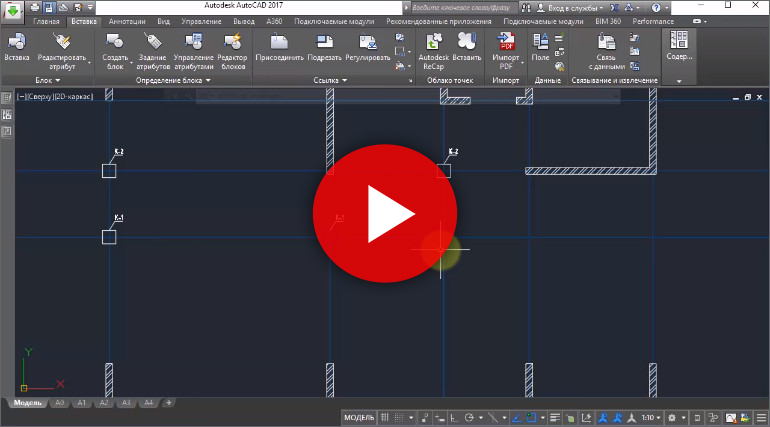
Что делать, если Автокад сохраняет через командную строку?
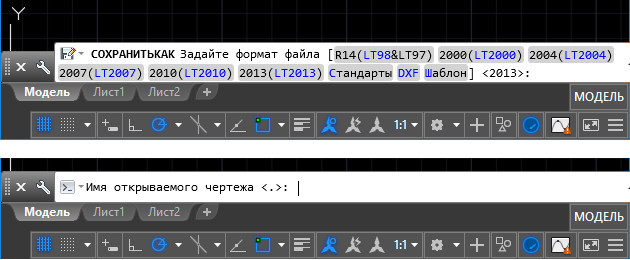
Сохранение в Автокаде через командную строку происходит, потому что значение системной переменной FILEDIA =0.
В AutoCAD отключение командной строки при сохранении / открытии файлов происходит, когда для системной переменной FILEDIA установлено значение «1».
Журнал команд в Автокаде
Если открепить командную строку, то нужно выполнить настройку числа строк временного запроса.
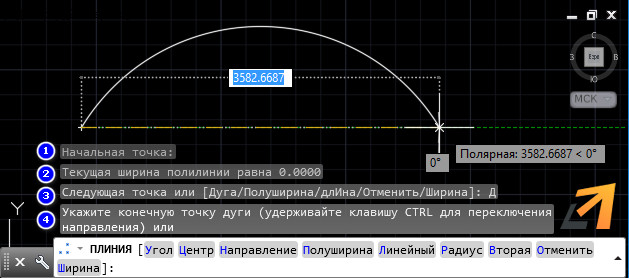
Чтобы убрать оперативный журнал (всплывающие доп. строки командной строки) при выполнении команды, или задать другое фиксированное количество строк – нужно воспользоваться системной переменной CLIPROMPTLINES.
В программе можно указать от 0 до 50 строк. Как показывает практика, удобно, когда значение CLIPROMPTLINES = , т.е. всплывающие строки выводиться не будут.

Как задать прозрачность командной строке?
Чтобы оптимизировать рабочее пространство, командную строку можно сделать прозрачной. При этом в момент наведения на нее курсора она будет принимать привычный вид. Для этого нажмите ПКМ по командной строке и в ниспадающем списке выберите «Прозрачность».
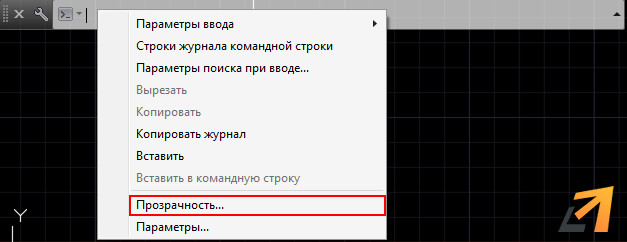
Откроется диалоговое окно, в котором можно настроить прозрачность КС для двух режимом: когда она не активна (обычно это значение прозрачности я задаю «20» или «0»), а также прозрачность для командной строки в момент ее активности.

Если вы хотите пройти обучение по Автокад на 450% рекомендую посмотреть мои новейшие видеоуроки здесь.
Теперь при попытке сохрн/откр файла, будет открываться стандартный проводник, в котором в визуальном режиме можно выбрать место сохрн на вашем компьютере, а также имя и тип файла.
Обилие всяких кнопочек и настроек может постоянно сбивать вас с толку. Также может появиться страх при первом открытии программы. Для того чтобы его побороть и уже сегодня создать самостоятельно первый чертеж или модель рекомендую начать изучать мои видеоуроки, размещенные на этом сайте.

" и нажать на Enter, то откроется окно проводника, где можно выполнить сохрн/откр чертежа обычным способом.

Если вы хотите быстро решить все свои, как текущие так и будущие проблемы по Автокад, рекомендую изучить данный набор видеоуроков.
На этом данную короткую инструкцию я завершаю. Изучайте ее и применяйте на практике. Хотя чего. Там нечего изучать. Дана одна простая команда и все.
Автокад довольно сложная программа. Это подтверждает тот факт, что в интернете можно найти массу информации по нему. Однако, вы знаете что на самом деле достаточно знать лишь 20% инструментов, чтобы создавать 80% чертежей и моделей в программе? И научиться этому можно после изучения 20 специальных видеоуроков, в которых описана самая суть без воды.
Узнали что-то новое? Поделитесь находкой с друзьями:
Подпишитесь на рассылку,
и Вы будете получать новые порции ее прямо на свой почтовый электронный ящик.

Продолжаем изучение командной строки (КС) в AutoCAD. Если не смотрели первый урок, начните с него "Командная строка в AutoCAD. Архаизм?". В этом уроке мы рассмотрим еще 4 полезных приёма с командной строкой.
Во-первых, я покажу самый компактный способ размещения командной строки. Это позволит вам экономить графическое пространство, сделав строку почти невидимой, но тем не менее вся необходимая информация будет видна в необходимом объеме. Также поговорим о прозрачных командах, поиске по блокам, а главное, вы узнаете, что делать, если Автокад стал сохранять/открывать файлы через командную строку.
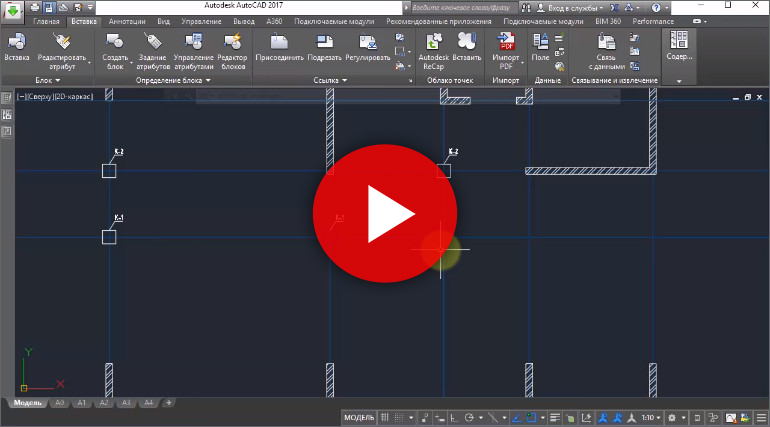
Что делать, если Автокад сохраняет через командную строку?
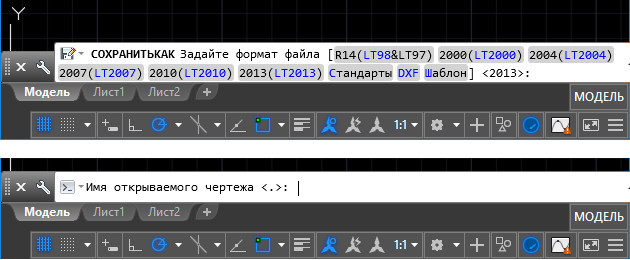
Сохранение в Автокаде через командную строку происходит, потому что значение системной переменной FILEDIA =0.
В AutoCAD отключение командной строки при сохранении / открытии файлов происходит, когда для системной переменной FILEDIA установлено значение «1».

Журнал команд в Автокаде
Если открепить командную строку, то нужно выполнить настройку числа строк временного запроса.
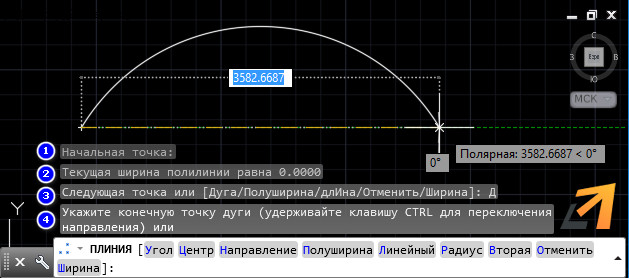
Чтобы убрать оперативный журнал (всплывающие доп. строки командной строки) при выполнении команды, или задать другое фиксированное количество строк – нужно воспользоваться системной переменной CLIPROMPTLINES.
В программе можно указать от 0 до 50 строк. Как показывает практика, удобно, когда значение CLIPROMPTLINES = <0>, т.е. всплывающие строки выводиться не будут.

Как задать прозрачность командной строке?
Чтобы оптимизировать рабочее пространство, командную строку можно сделать прозрачной. При этом в момент наведения на нее курсора она будет принимать привычный вид. Для этого нажмите ПКМ по командной строке и в ниспадающем списке выберите «Прозрачность».
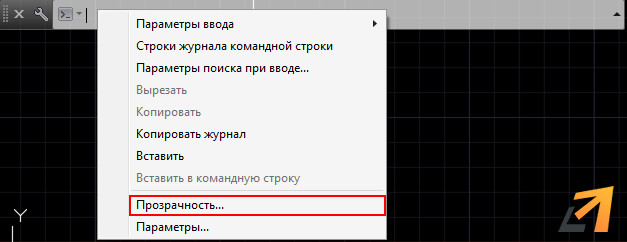
Откроется диалоговое окно, в котором можно настроить прозрачность КС для двух режимом: когда она не активна (обычно это значение прозрачности я задаю «20» или «0»), а также прозрачность для командной строки в момент ее активности.
Читайте также:


